【EasyBCD官方版下载】EasyBCD最新版 v2.4 官方版
软件介绍
EasyBCD官方版是一款功能强大的系统工具,软件拥有拥有干净清爽的用户界面和丰富的功能板块,美支持linux、windows、mac等操作系统的修复。用户可以通过这款软件来对自己电脑上出现的系统异常问题进行修复,让用户的电脑系统变得更加完整,使用起来非常方便。
EasyBCD官方版软件支持多种操作系统与Windows 7、Vista结合的多重启动,包括 Linux、 Mac OS X、 BSD等。用户可以在软件界面中修改显示语言,让使用过程变得更加简单方便,软件可以帮助用户随意备份,编辑,添加和删除启动菜单中的内容,特别好用。
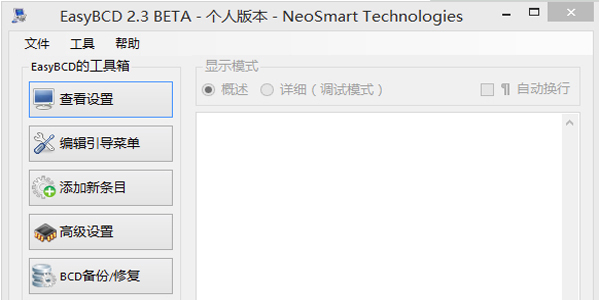
EasyBCD官方版软件特色
可以添加虚拟硬盘(VHD)以及各种镜像格式(ISO/WIM/IMG)文件到启动项。不过要想正常地从文件启动电脑,对文件还是有一定要求的。
支持安装到虚拟硬盘(VHD)的Win 7/ 8系统启动,不支持微软官方发布的Windows VHD虚拟系统镜像文件正常启动(包括Win XP/Vista/7)。
支持WinPE光盘里的WIM文件和Win 7安装光盘镜像里的boot.wim(分享光盘启动和系统修复)文件启动,但不支持Win7安装盘的install.wim文件。
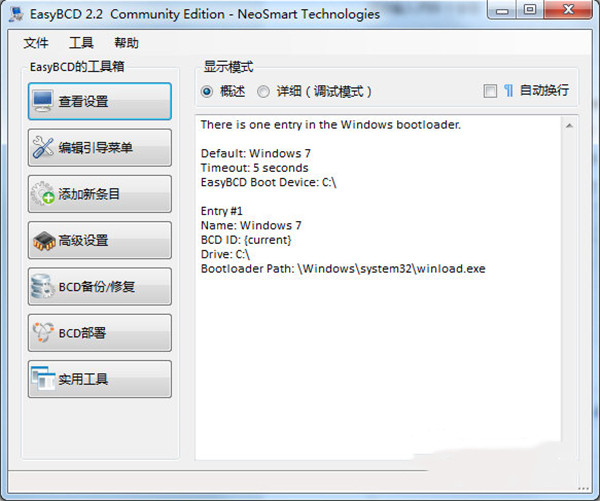
EasyBCD官方版软件功能
使用easybcd解决windows,备份和修复引导程序,等等。
功能强大的脚本与neogrub
你将拥有隐藏分区的能力,更改活动标志和创建复杂的引导方案。
防止灾难。
建立项目启动恢复工具或安全模式下以备不时之需作准备。
随意编辑。
随意添加,重命名,删除,配置和重新排序项。
启动任何系统。
无论是从windows,linux,mac,bsd双重引导,并进入usb驱动器,iso映像,虚拟磁盘等。
启动任何地方。
创建可引导的u盘用修复工具,你可以带着到任何地方。
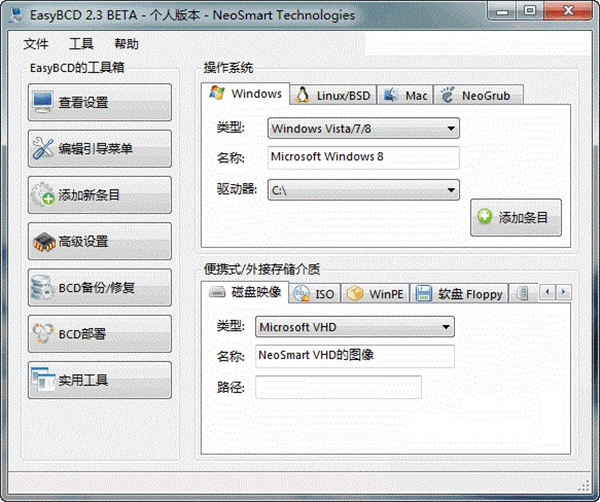
EasyBCD官方版使用方法
启动EasyBCD,如下图所示:
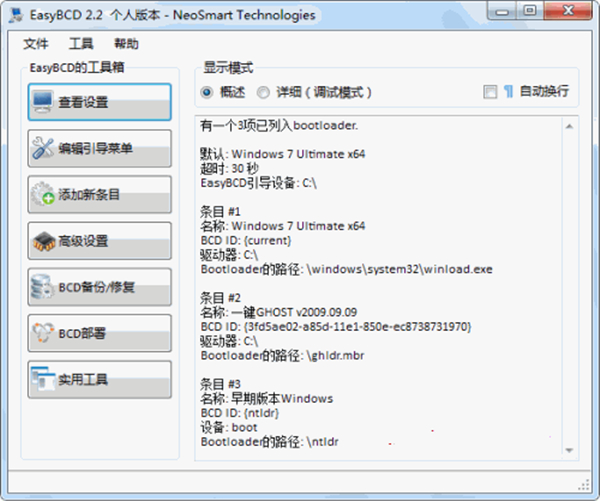
1、查看设置:在“显示模式”下面显示了启动菜单的启动项目和延迟时间。
2、编辑引导菜单:点击“编辑引导菜单”项,进入到下面的窗口:
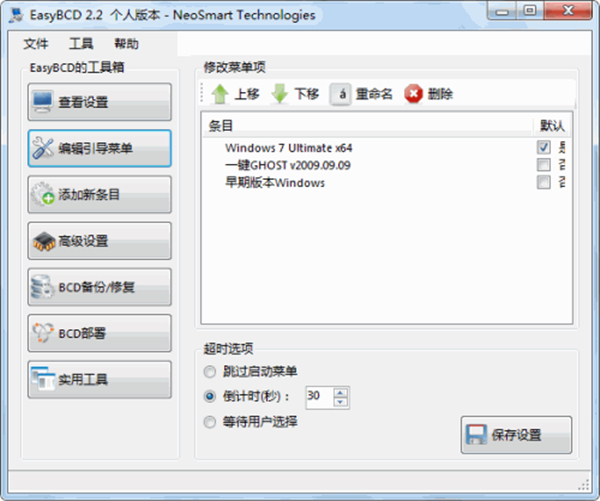
在“修改菜单项”下面,可以选择默认的启动菜单,也可以选择一个启动菜单项以后,点击上面的“上移”或“下移”按钮,重新设置该菜单项的排列顺序;也可以点击“重命名”按钮,改变菜单项的名称;也可以点击“删除”按钮,直接删除该启动菜单项。
在“超时选项”中,可以选择菜单的启动方式。操作完成后,请点击“保存设置”按钮。
3、添加新条目:点击“添加新条目”项,进入到下面的窗口:
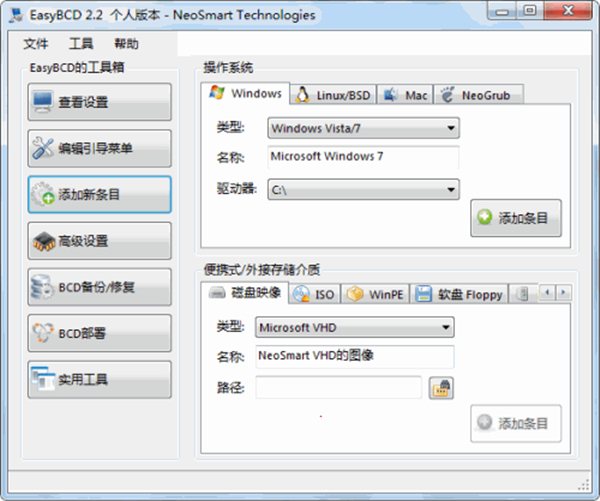
在“添加新条目”窗口中,可以添加一个新的启动菜单。添加以后,请点击“添加条目”按钮。
4、高级设置:点击“高级设置”项,进入到下面的窗口:
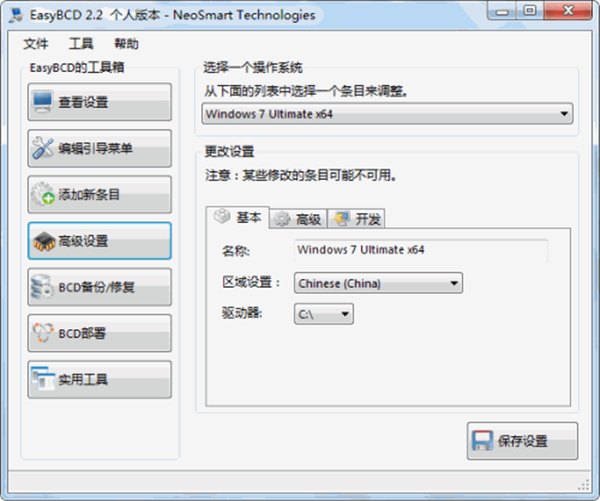
在“高级设置”窗口中,可以选择一个操作系统进行调整。调整以后请点击“保存设置”按钮。
5、BCD备份/修复:点击“BCD备份/修复”项,进入到下面的窗口:
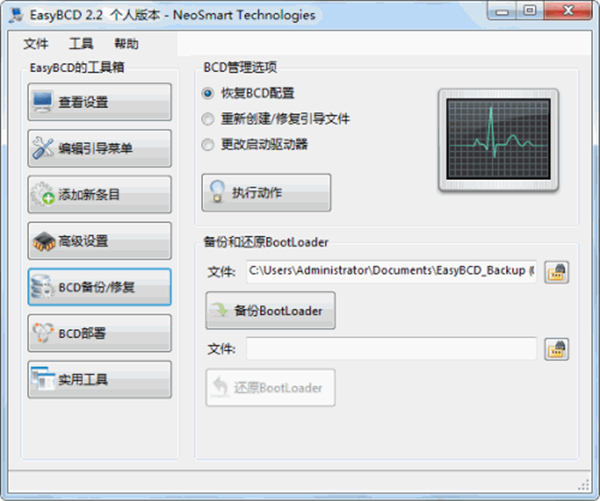
在“BCD备份/修复”窗口中可以进行BCD备份和修复。
6、BCD部署:点击“BCD部署”项,进入到下面的窗口:
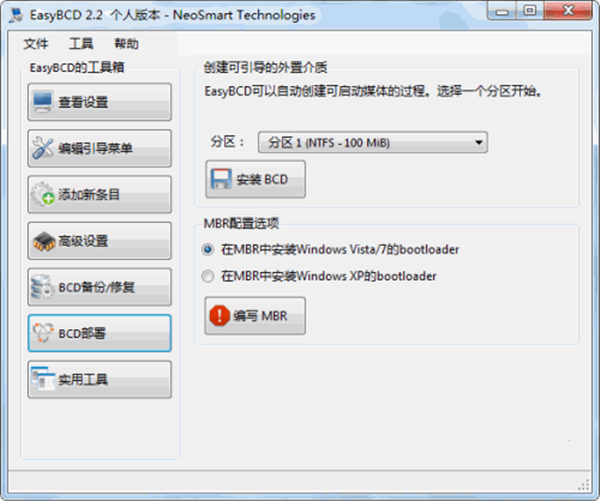
操作时一定要慎重!
7、实用工具:点击“实用工具”项,进入到下面的窗口:
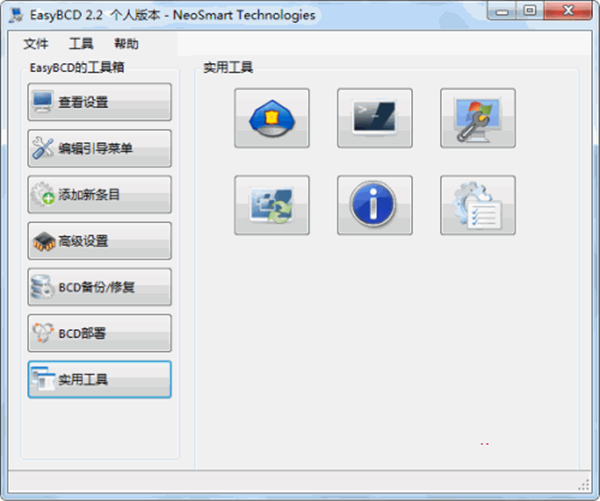
将鼠标移动到实用工具上面,会提示每一个小工具的用途。
EasyBCD官方版常见问题
如何用easybcd设置电脑引导?
1、打开安装好的easybcd,在界面左侧会出现很多选项。首先你可以查看设置,你可以看见本机的启动项,引导驱动器等基本信息。
2、当切换到“编辑引导菜单”功能时,你可以上下移动列表中的引导项,包括自定义默认启动项和重命名启动项名称,以及等待时间等,最后点击下方的“保存设置”按钮即可。
3、当选中“添加新条目”的功能时,如果电脑此时没有某启动项,可以点击“添加条目”自行添加。之后选择条目类型和名称,要注意的是驱动器需要选中系统安装的那个盘符。
4、“BCD备份、修复”功能在当电脑遇到紧急情况,会起到很大的作用,能够帮助你一键恢复之前的电脑设置。
5、BCD部署功能一般情况下用不到,专业人士在必要时可以进行相关操作。
下载仅供下载体验和测试学习,不得商用和正当使用。
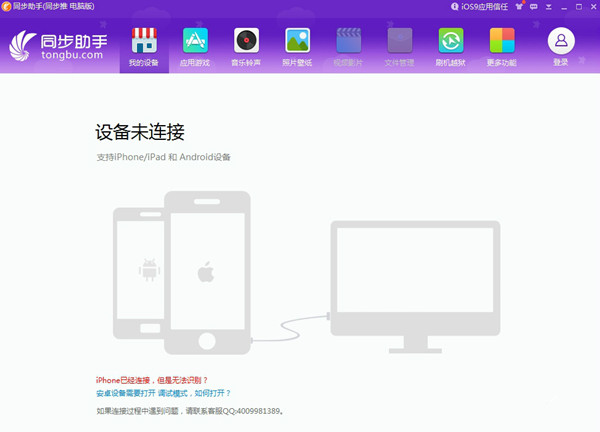


发表评论